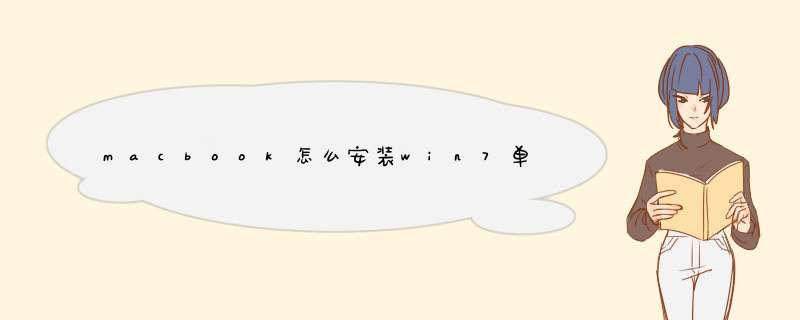
Camp
分割磁盘
在10.6
Snow
Leopard中,内建好了Boot
Camp这套软件。在Finder下点选
前往>>工具工具
点选工具程序资料夹中的Boot
Cmap
助理
点选打开之后,就会执行Boot
Camp
助理的说明等等,点选继续
接着程序出现请你分割硬盘的画面,你可以拖住中间的圆点,左右移动,来调整你要分割多少给Windows使用,接着按下分割就可以了。
MacBook安装Win7双系统教程步骤二:安装Windows
7 *** 作系统
之后,当程序分割完硬盘后,会在桌面看见一个叫做BOOTCAMP的分区,接下来只要将准备好的Windows
7安装光盘放入,再按下开始安装即可。
接下来的Windows
7安装过程,都和一般PC的安装过程一样,唯一要注意的是,在接下来的过程中,请选择后面有标记BOOTCAMP的分区,然后点选Drive
options(advanced)。
再来,点选Format这个选项,把分区格式化成NTFS格式,才能继续。
接着就是等待安装的时间,Windows
7的安装过程相当快~
在苹果电脑上用U盘安装win7系统的方法:1.使用U大师U盘启动盘制作工具将U盘制作成启动U盘;
2.将U盘插上电脑,重启电脑,由于苹果笔记本没有Bios设置,想用U盘启动通常插入U盘,电脑启动时长按“optin键”,便会进入一个开机启动选项界面;
3.使用方向键选择右边的“U盘启动”,按回车键进入;
4.将U盘插上电脑,从U盘启动电脑,进入U盘菜单选择界面,可以根据自己的需求选择对应的选项,这里选择【1】;
5.进到PE后,双击桌面“分区工具DiskGenius”图标,会d出一个界面(接下来会进行删除所有分区工作,所以在这之前一定要将数据给备份好);
6.在d出的窗口中会发现工具栏中的“删除分区”图标为灰色,这时先选中一个硬盘分区然后会看到“删除分区”图标变亮了然后单击它;按照这个方法依次将所有分区都删除掉,如图会发现“删除图标”会再次变灰;
7.删除完所有分区后单击“保存更改”图标,会d出一个窗口单击“是”如图:
8.然后单击该界面菜单栏中的“硬盘”,选择“转换分区表类型为MBR格式”,会d出一个界面,点击确定,如图:
9.接着单击该界面工具栏中的“快速分区”会d出快速分区窗口,在窗口中我们可以设置分区数目和分区大小,将这些设置完之后单击下方的“确定”按钮;
10.分区完毕,再单击界面菜单栏中的“硬盘”,选择“重建主引导记录(MBR)”,会d出一个界面,点击确定,如图:
11.双击运行“U大师一键还原备份系统”工具,单击“浏览”,找到刚才准备好的.gho文件,如图:
12.选择好gho文件后,选择系统安装目录(记住这里一定要选择系统盘),点击“开始”,如图:
13.在提示框中,单击“是”按钮,接下来系统的安装将会自动运行,如图:
14. ghost系统安装完毕后,会d出“还原成功”窗口提示电脑将在15秒后自动重启。
15. 等待电脑重启后,再接着完成后续的系统安装。
欢迎分享,转载请注明来源:内存溢出

 微信扫一扫
微信扫一扫
 支付宝扫一扫
支付宝扫一扫
评论列表(0条)